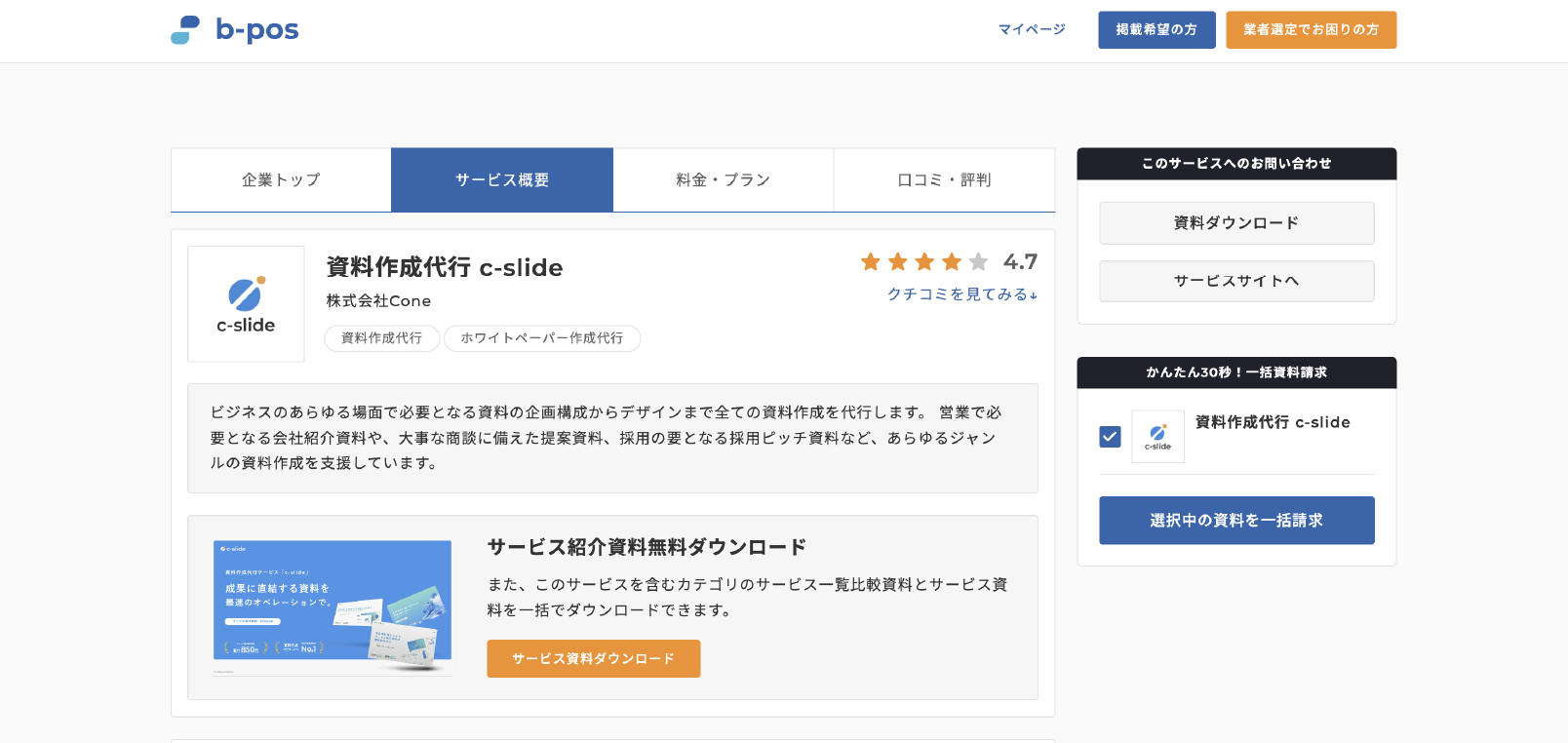Google広告とは?7つの種類とその費用|始め方と運用時の注意点まで徹底解説

「リスティング広告やディスプレイ広告といったGoogle広告の違いが知りたい」
「そもそもGoogle広告とは?」
といった疑問は、Google広告の運用を検討されている方に起きがちです。
Google広告はGoogle社が提供するオンライン広告サービスであり、リスティング広告をはじめとした7つの種類があります。それぞれ広告の掲載先や利用場面が異なるため、特徴を理解したうえで運用する必要があります。
本記事では「Google広告の7つの種類」と「広告の始め方や設定方法」を中心に解説します。
目次
Google広告とは
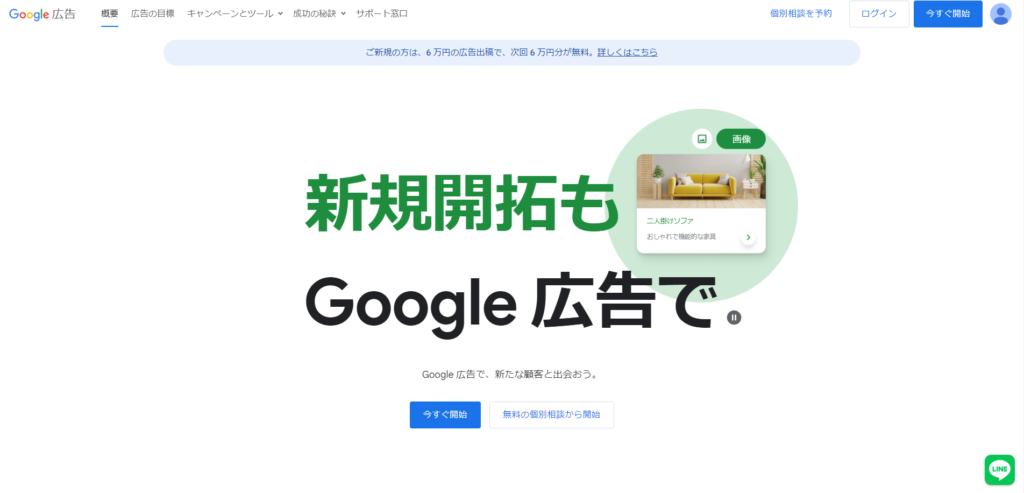
Google広告とは、Google社が提供するオンライン広告サービスのことです。以前は「Google Adwords(グーグルアドワーズ)」という名称でしたが、2018年7月24日に現在の「Google 広告(Google Ads)」へ変更されました。
Webトラフィック解析をおこなうStatCounterによると、2023年9月時点の日本の検索エンジン市場シェアはGoogleが77.74%と最も多く、次いでYahoo!が13.29%となっています。そのため、Googleの検索エンジンをはじめとしたプラットフォームに広告を掲載することで、数多くのユーザーにリーチできます。
Google広告の特徴
Google広告には、おもに次の2つの特徴があります。
- 多様なアプローチ方法
- 低価格から広告出稿が可能
それぞれ解説します。
多様なアプローチ方法
Google広告はアプローチ方法が多様なため、さまざまなビジネスモデル・シーンに活用できます。
具体的には、以下のような広告の種類があります。
| 種類 | 特徴 |
|---|---|
| リスティング広告(検索連動型広告) | 検索エンジンで検索されたキーワードに連動して表示 |
| ディスプレイ広告(GDN) | Googleが提供・提携するWebサイトやアプリなどに表示 |
| 動画広告(YouTube広告) | YouTubeで動画を再生する前後や動画の再生中などに表示 |
| ショッピング広告 | 検索エンジンで検索されたアイテム名と連動して表示 |
| アプリ広告 | アプリのダウンロードを促す |
| ローカル広告 | 店舗への来店や問い合わせを促す |
| ファインド広告 | YouTube・Discover Feed・Gmailの広告枠に表示 |
たとえば「サービスをわかりやすく紹介したい」といった場合、多くの情報を盛り込みながら視覚・聴覚に訴えられる「動画広告」が適しています。
Google広告の運用目的に応じてアプローチ方法を選ぶことで、マーケティング目標の達成に近づきます。
低価格から広告出稿が可能
Google広告は、テレビCMなどのマス広告と比べると低価格で出稿できます。
Google広告には最低出稿金額がないため、たとえば1,000円からでも出稿が可能です。予算や広告で得たい効果に応じて、広告費を自由に設定できます。
また以下のように、広告の課金方式によって費用が発生するタイミングが異なります。
| 課金方式の種類 | 広告費が発生するタイミング |
|---|---|
| クリック課金(CPC) | ユーザーが広告をクリックするごと |
| インプレッション課金(CPM) | インプレッション数が1,000回に達するごと |
| コンバージョン課金(PFC) | コンバージョンが発生するごと |
| 動画視聴課金(CPV) | 再生条件を達した1再生ごと |
たとえば「クリック課金」の場合、広告がクリックされなければ広告費は発生しません。
Google広告は、低価格から始められるうえにコスト面でも無駄なく配信できるため、導入しやすい広告です。
Google広告のアカウントとは
Google広告は、アカウント・キャンペーン・広告グループの3層構造となっています。
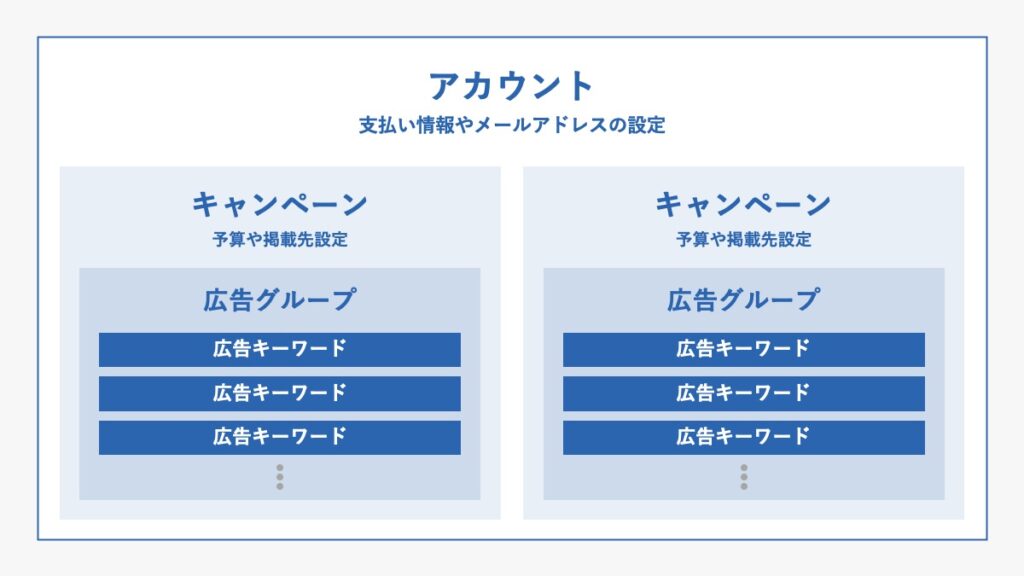
アカウントには、支払いに関する情報やメールアドレスなどを設定します。キャンペーンでは、広告予算や広告の掲載先などを設定します。広告グループは、同じテーマの広告・キーワードをまとめたグループです。
たとえばサービスAのリスティング広告を配信する場合、まずはサービスAのアカウントを開設します。次に検索広告キャンペーンを作成し、そのなかで「〇〇業界向け」といった広告グループを立てて、キーワードを設定する流れです。
Google広告を構成するアカウント・キャンペーン・広告グループを活用することで、ターゲットのユーザーに効果的な広告が配信できます。
Google広告の種類(キャンペーン)
ここで解説するGoogle広告の種類は、先述した「キャンペーン」のことを指します。
Google広告の種類は、以下の7種類あります。
| 種類 | 特徴 | 課金方式の種類 | 利用場面 |
|---|---|---|---|
| リスティング広告 (検索連動型広告) | 検索エンジンで検索された キーワードに連動して表示 | クリック課金 | すぐに売上につなげたい |
| ディスプレイ広告 (GDN) | Googleが提供・提携する Webサイトやアプリなどに表示 | クリック課金 インプレッション課金 | 認知拡大 / ブランディング |
| 動画広告 (YouTube広告) | YouTubeで動画を再生する前後や 動画の再生中などに表示 | クリック課金 インプレッション課金 動画視聴課金 | 認知拡大 / ブランディング |
| ショッピング広告 | 検索エンジンで検索された アイテム名と連動して表示 | クリック課金 | 商品の購買につなげたい |
| アプリ広告 | アプリのダウンロードを促す | クリック課金 | アプリのダウンロードにつなげたい |
| ローカル広告 | 店舗への来店や問い合わせを促す | クリック課金 | 来店・問い合わせにつなげたい |
| ファインド広告 | YouTube・Discover Feed・Gmail の広告枠に表示 | クリック課金 | 認知拡大 / ブランディング コンバージョンにつなげたい |
それぞれ特徴や利用場面、料金に差があります。広告の種類ごとに解説します。
リスティング広告(検索連動型広告)
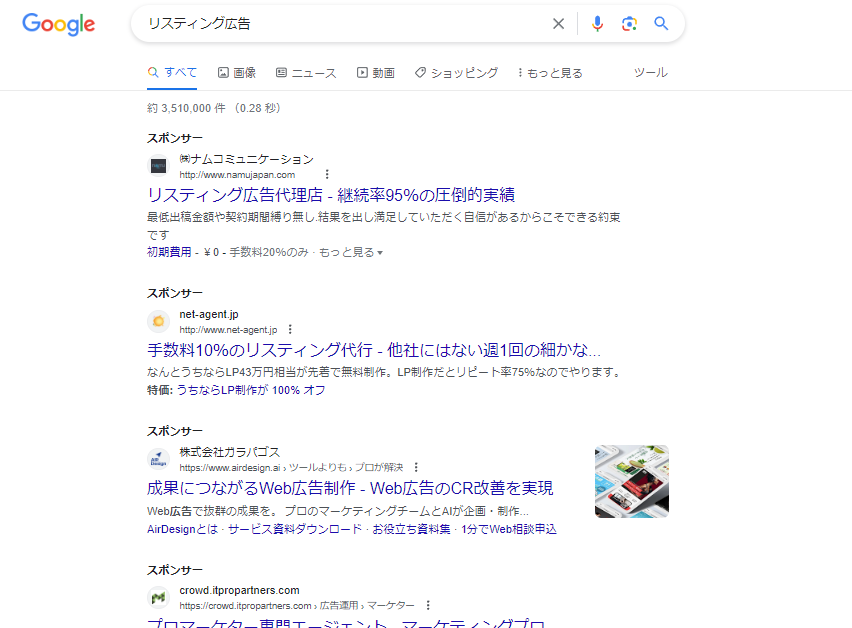
リスティング広告は、Googleの検索エンジンで検索されたキーワードに連動して表示される広告です。広告主が設定したキーワードを検索したユーザーに対して、検索結果画面の上部に表示されます。
リスティング広告は、広告見出し・説明文・リンク先URLで構成されており、テキスト以外にも電話番号や画像などを表示できるオプションもあります。
ユーザーが検索したキーワードに応じて広告が表示されるため、購買意欲が高いユーザーにアプローチできるのがメリットです。
| 特徴 | ・検索エンジンで検索されたキーワードに連動して表示 ・テキスト形式がメインであり、広告見出し、説明文、リンク先URLで構成 ・購買意欲が高いユーザーにアプローチできる |
| 利用場面 | すぐに売上につなげたい |
| 料金 | クリック課金 |
ディスプレイ広告(GDN)
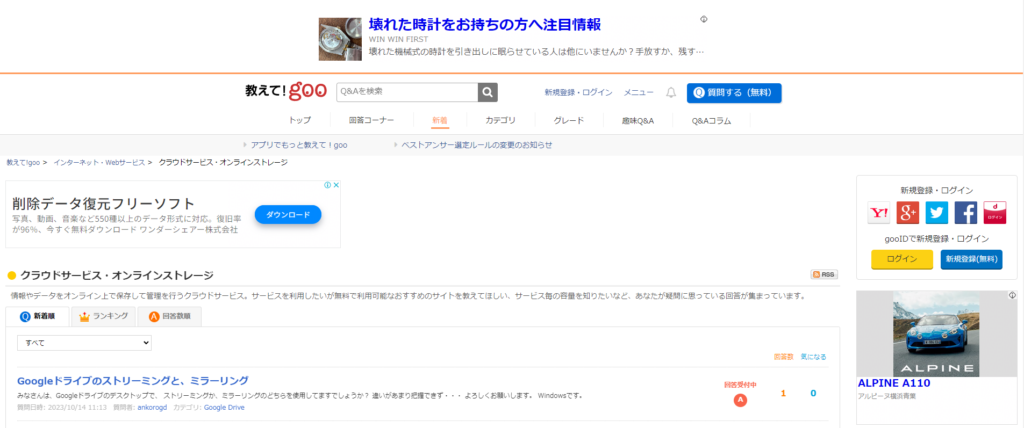
ディスプレイ広告とは、Googleが提供・提携するWebサイトやアプリなどに表示される広告です。具体的な表示先は、Googleが提供するGmail・YouTubeなどのサービスや、提携しているライブドアブログ・教えてgoo・食べログなどです。
フォーマットは、テキスト広告や画像広告、動画広告、レスポンシブ広告といった幅広い種類があります。
ディスプレイ広告が配信できるWebサイトやアプリは3,500万あるため、数多くのユーザーにリーチが可能です。「商品そのものを知らないユーザー」や「興味はあるもののアクションを起こしていないユーザー」にもアプローチできます。
| 特徴 | ・Googleが提供・提携するWebサイトやアプリなどに表示 ・テキスト広告や画像広告、動画広告、レスポンシブ広告などのフォーマットがある ・配信先が豊富なため多くのユーザーにリーチ可能 |
| 利用場面 | 認知拡大 / ブランディング |
| 料金 | クリック課金・インプレッション課金 |
動画広告(YouTube広告)
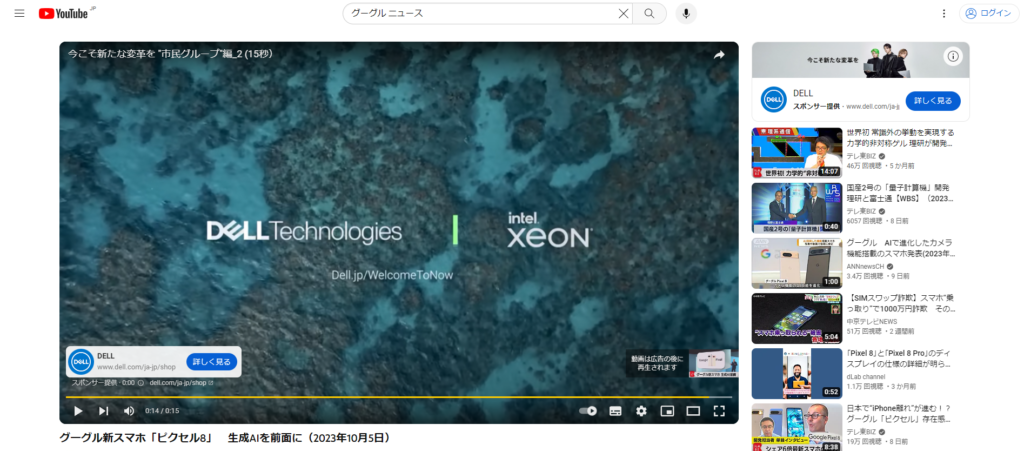
動画広告は、YouTubeにおいて動画を再生する前後や動画の再生中に表示される広告です。フォーマットは「広告の表示場所」や「再生時間」などが異なる6種類あります
動画を用いるため、広告内に多くの情報盛り込むことができます。また、似た特徴があるテレビCMと比べると、広告出稿費が安いため始めやすいのがメリットです。
| 特徴 | ・YouTubeで動画を再生する前後や動画の再生中などに表示 ・広告の表示場所や再生時間が異なる6種類のフォーマットから選べる ・動画のため多くの情報が盛り込める |
| 利用場面 | 認知拡大 / ブランディング |
| 料金 | クリック課金・インプレッション課金・動画視聴課金 |
ショッピング広告
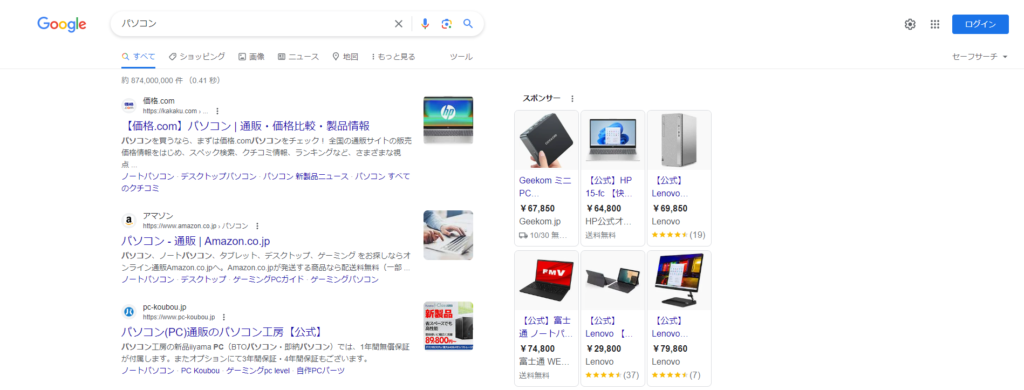
ショッピング広告は、Googleの検索エンジンで検索されたアイテム名と連動して表示される広告です。商品名や価格、画像が表示され、ユーザーがクリックすると購入ページに移動します。
検索したキーワードに応じて商品情報が表示されるうえに、クリックされてはじめて費用が発生する「クリック課金式」です。ユーザーがクリックする段階では商品に関する情報を把握しているため、購買につながりやすいのがメリットです。
| 特徴 | ・検索エンジンで検索されたアイテム名と連動して表示 ・商品名、価格、画像などの情報が表示される ・購買意欲が高いユーザーにアプローチできる |
| 利用場面 | 商品の購買につなげたい |
| 料金 | クリック課金 |
アプリ広告
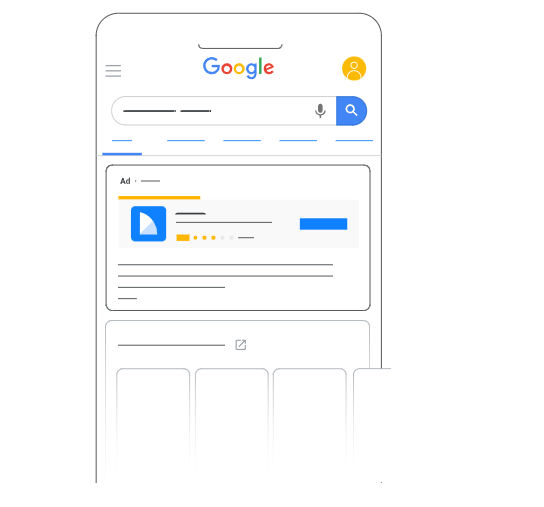
アプリ広告は、Google Play・Apple App Storeのアプリのダウンロードを促す広告です。広告は、Google検索やGooglePlay、YouTubeなどのGoogleの関連サイト全体に掲載されます。広告をクリックすると、アプリストアやWebサイトへ移動する仕組みです。
アプリ広告は、アプリストアの掲載情報などをもとに広告が自動生成されます。そのため広告文や入札単価、ターゲットの地域や言語の設定だけで出稿できるのがメリットです。
| 特徴 | ・アプリのダウンロードを促す広告 ・広告をクリックするとアプリストアなどへ移動 ・広告の設定項目が少なく、手間をかけずに出稿できる |
| 利用場面 | アプリのダウンロードにつなげたい |
| 料金 | クリック課金 |
ローカル広告
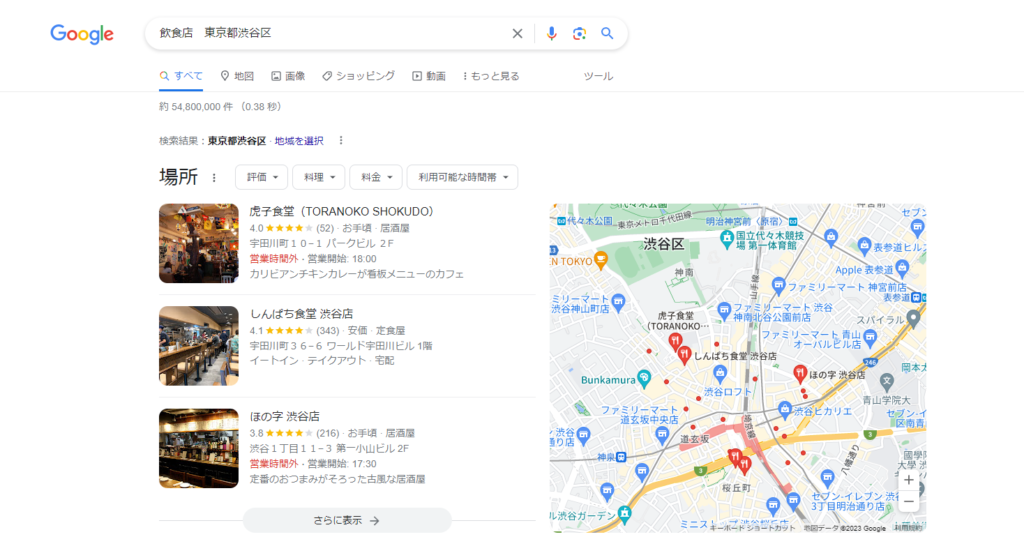
ローカル広告は、ビジネスの拠点を表示してユーザーの来店・問い合わせを促す広告です。ユーザーが「地名+業種名」で検索すると、Googleの検索結果画面などに店舗名や電話番号、営業時間などの情報が表示されます。
ローカル広告は、特定のエリアで店舗を探しているユーザーにアプローチできます。ユーザーの位置情報を活用して近い店舗が優先的に表示されるため、来店や問い合わせにつながりやすいのがメリットです。
| 特徴 | ・ビジネスの拠点や情報を表示する広告 ・特定のエリアで店舗を探すユーザーにアプローチできる |
| 利用場面 | 来店・問い合わせにつなげたい |
| 料金 | クリック課金 |
ファインド広告
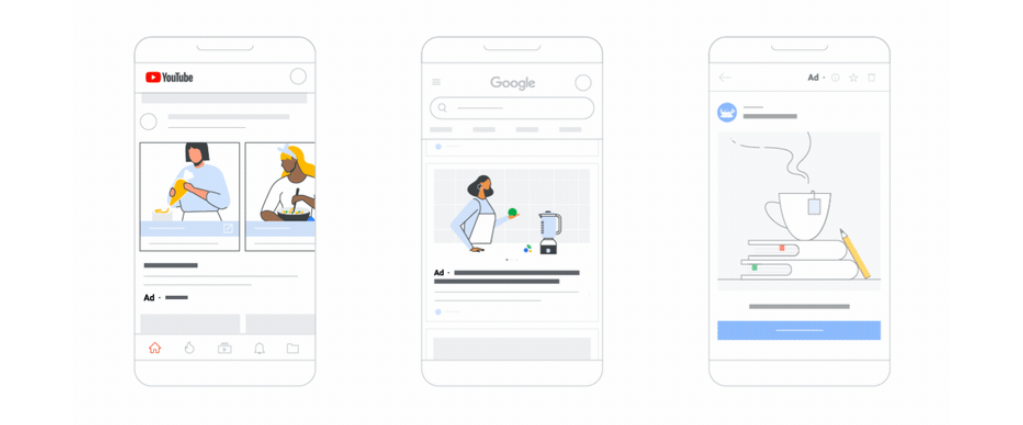
ファインド広告は、YouTubeのホームフィード・次のおすすめフィードや、Discover Feed、Gmailの広告枠に表示する広告です。1つのキャンペーンを作成するだけで、3つのサービスに広告配信できます。
さまざまなユーザーにリーチできるため、見込み顧客の獲得が目指せます。またユーザーの検索・動画視聴履歴をもとに広告を表示するため、関心があるユーザーにアプローチできます。
| 特徴 | ・YouTube、Discover Feed、Gmailの広告枠に表示する広告 ・1つのキャンペーンを作成するだけで3つのサービスに広告を配信できる ・ユーザーの検索・動画視聴履歴をもとに広告を表示 |
| 利用場面 | ・認知拡大 / ブランディング ・コンバージョンにつなげたい |
| 料金 | クリック課金 |
Google広告の始め方・設定方法
Google広告を始めるには、以下のステップで設定します。
- アカウントの登録
- ビジネス情報の登録
- キャンペーン情報の登録
- お支払い情報の登録
ステップごとに解説します。
1.アカウントの登録
Google広告のアカウントがない場合、まずはアカウントの開設から始めます。公式ホームページの「今すぐ開始」をクリックします。
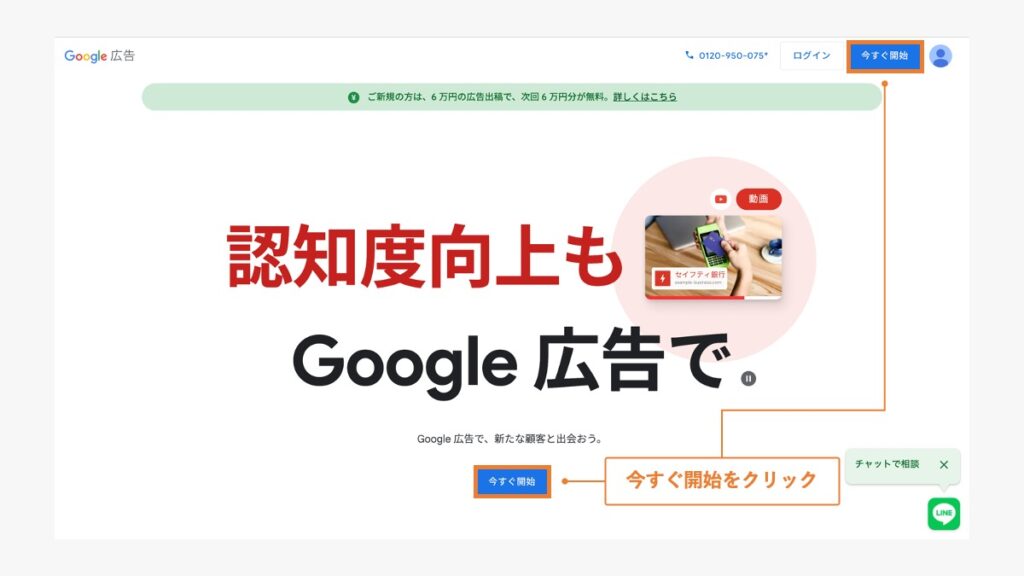
次に、「新しいGOOGLE広告アカウントを作成」をクリックし、アカウントの作成を行います。
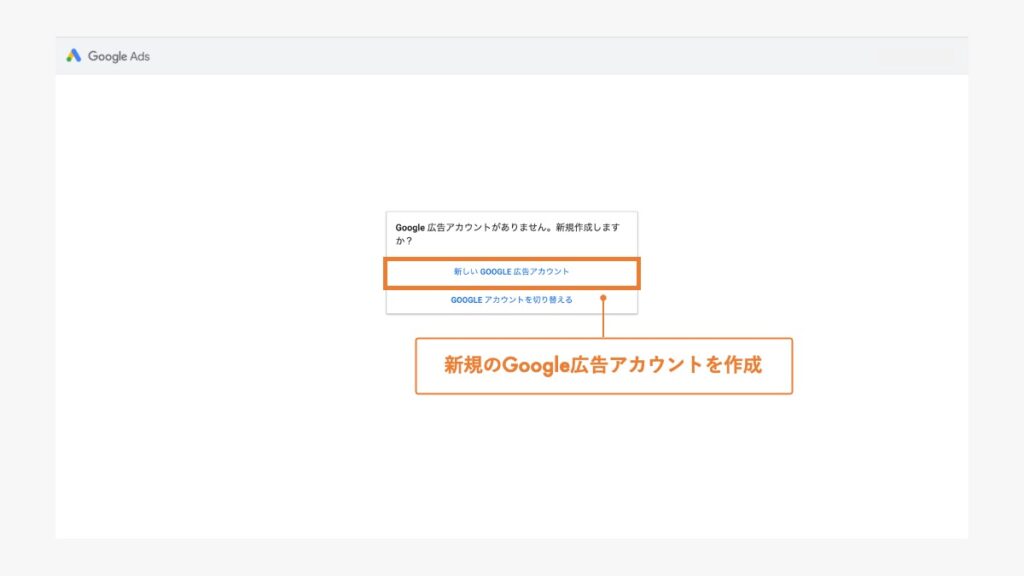
アカウントを作成するにあたって、キャンペーンの作成が必須になるため、画面遷移後に「最初のキャンペーンの作成」をクリックし、詳細情報を登録していきます。
キャンペーンはアカウント作成後に自由に作成・編集可能です。
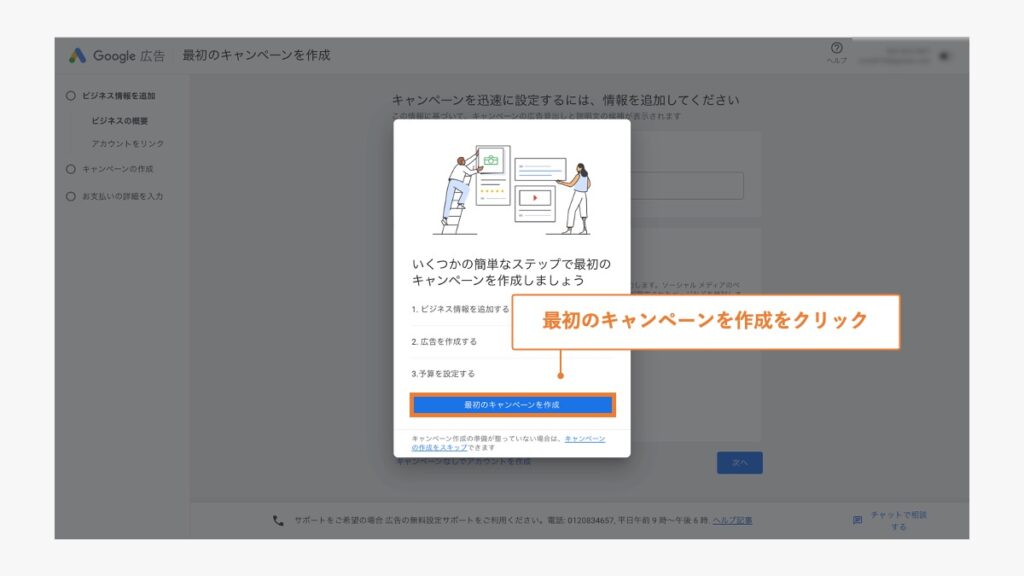
2.ビジネス情報の登録
アカウントの登録が完了すれば、広告主となる会社、サービスの詳細情報の登録を行います。以下の画面では、「ビジネスの名前」「ウェブサイト」欄に情報を記入しましょう。
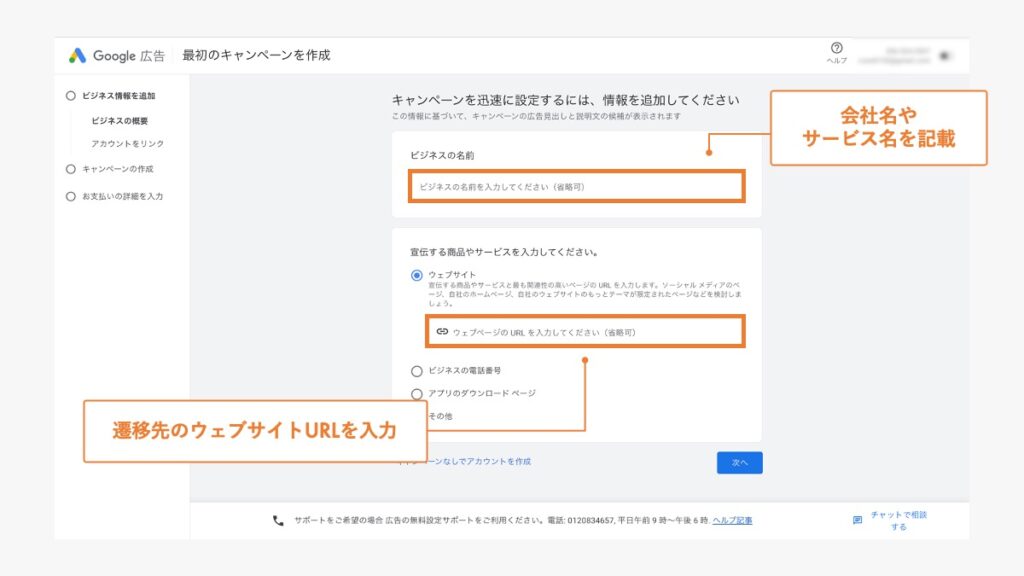
完了すれば、「アカウントをリンク」の画面に遷移します。YouTubeチャンネルのアカウントなどを持っている場合は、リンクすることによって「広告見出し」「説明文」が自動生成されるため、登録の時間を短縮することができます。
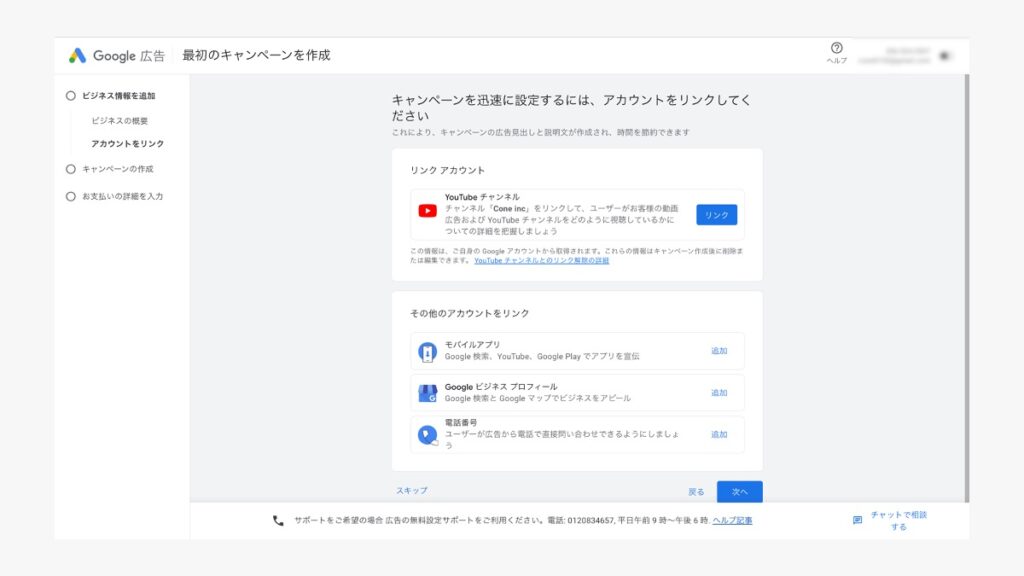
3. キャンペーン情報の登録
ビジネス情報の登録完了後、キャンペーン情報の登録を行います。まずは以下の項目から「目標」を選択します。ウェブサイトへの問い合わせ増加を目的としている場合は「リードフォームの送信」を選択するようにしましょう。
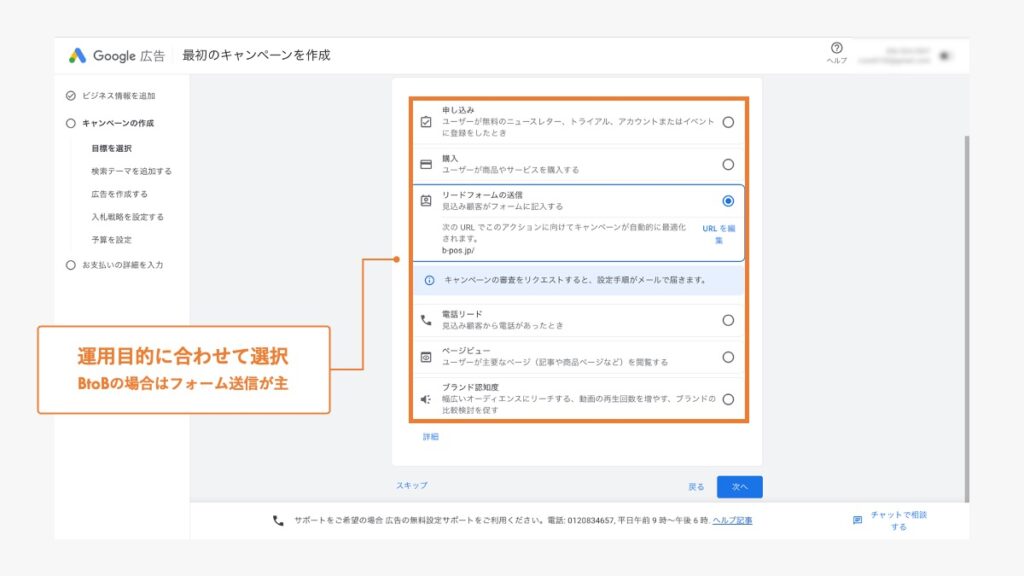
次に、「BPO比較サイト」のように、ユーザーが検索すると予想される単語やフレーズを記載します。検索キーワードの登録は、キャンペーン作成時にも行うことができるため、すぐに思いつく限りで問題ありません。
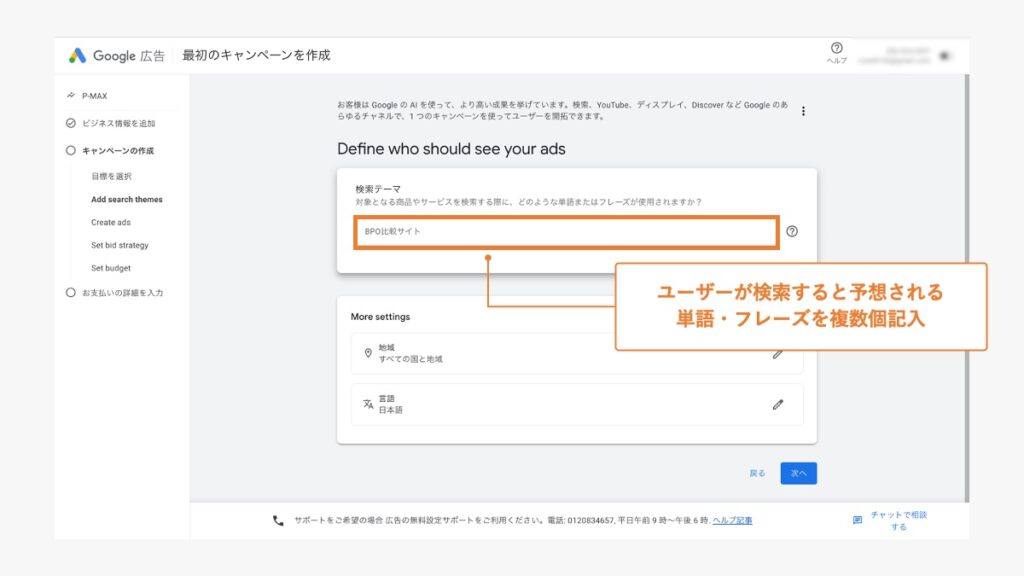
以降では、広告見出しなどの広告クリエイティブ周りの情報登録を行います。まずは遷移先URLに間違いがないかを確認しましょう。
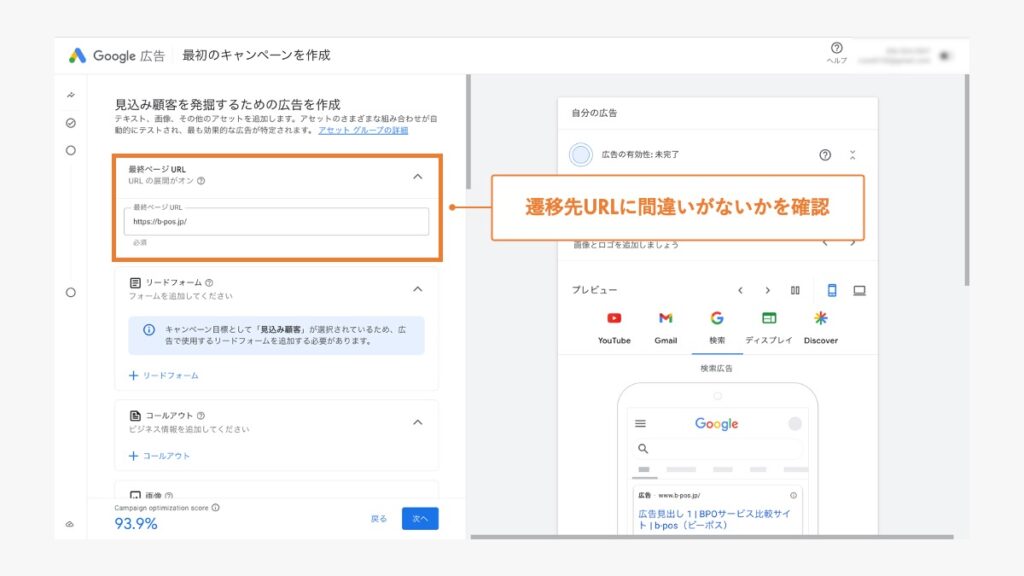
遷移先URLが問題なければ、画像やロゴの設定を行います。画像はYouTube内での広告やディスプレイ広告の出稿時に表示されるクリエイティブとなります。
画像の登録は、アカウント登録後のキャンペーン作成時にも編集できるため、この段階で急ぎでクリエイティブを作成する必要はありません。
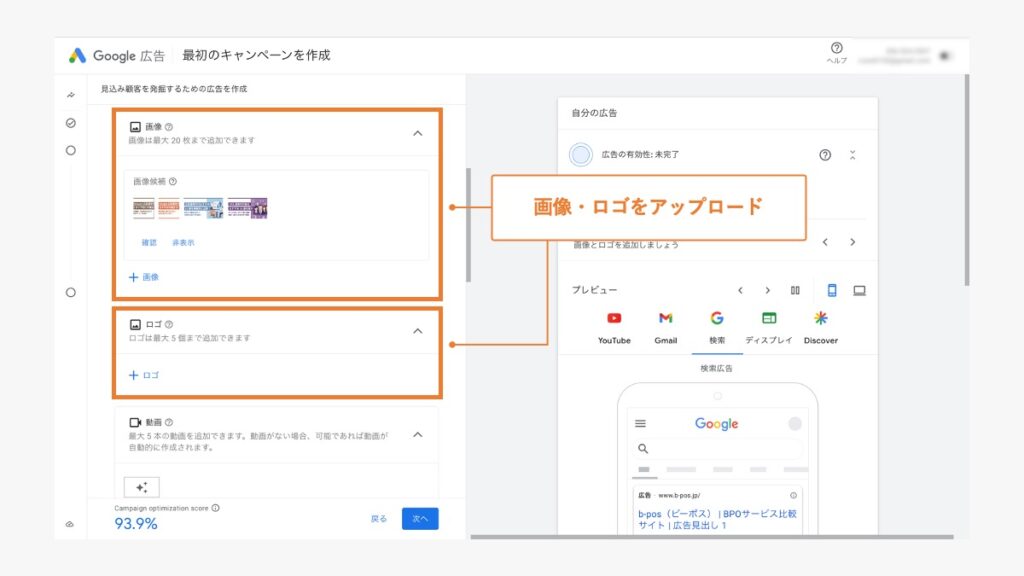
画像・ロゴの登録が完了すれば、「広告見出し」「説明文」の登録を行います。
「広告見出し」は3つ以上、「長い広告見出し」は1つ以上、登録しなければ次に進めないため、必ず記載するようにしましょう。こちらもキャンペーン作成時に編集可能です。
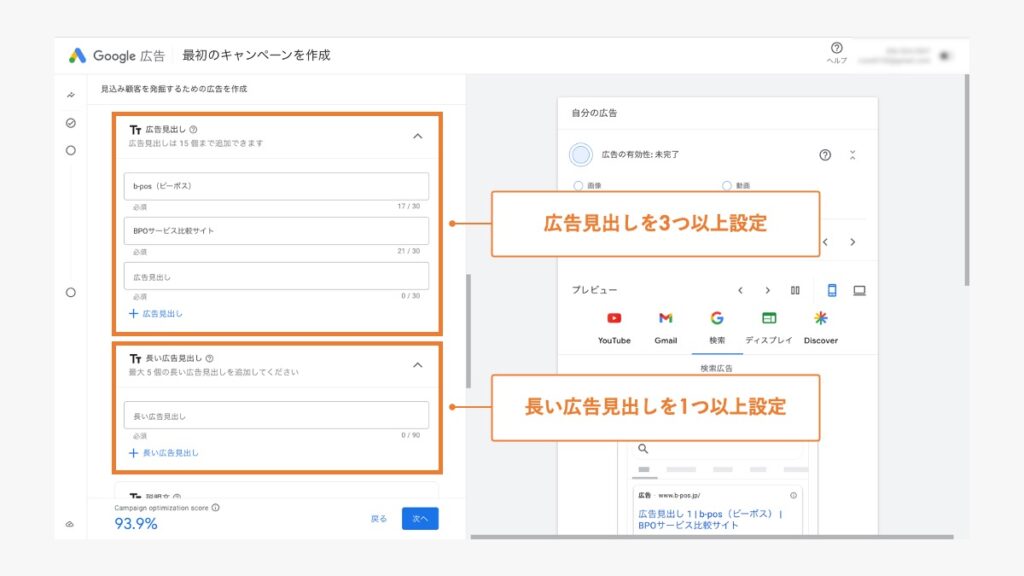
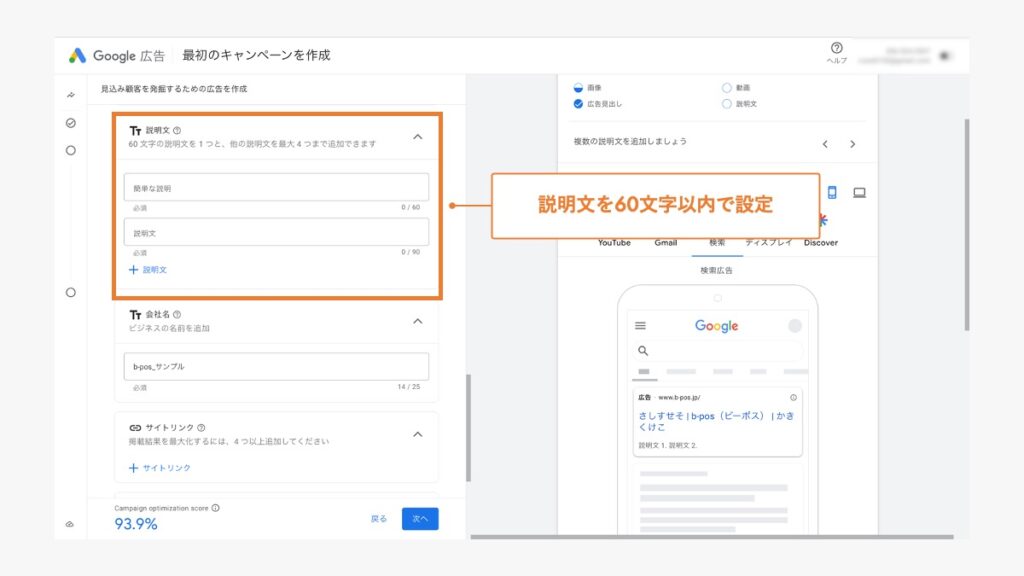
クリエイティブ情報の記載が完了すれば、重視している要素を以下から選択します。お問い合わせ数の増加を目的としている場合は「コンバージョン」を選択するようにしましょう。
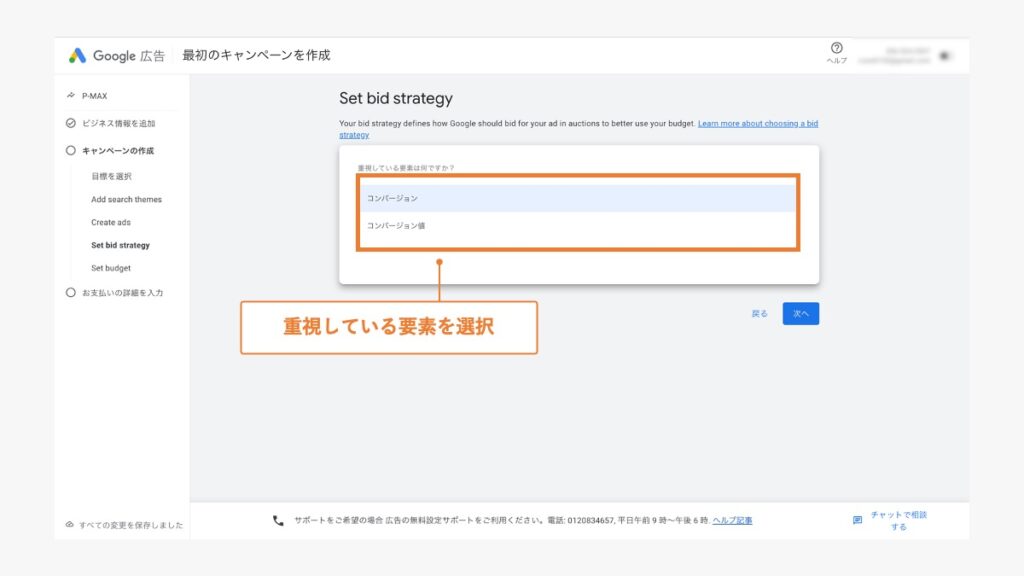
最後に予算の設定を行います。以下のように、Google広告側がキャンペーン設定や類似している広告主の予算設定から最適な予算を算出し、予算の推奨を行ってくれます。
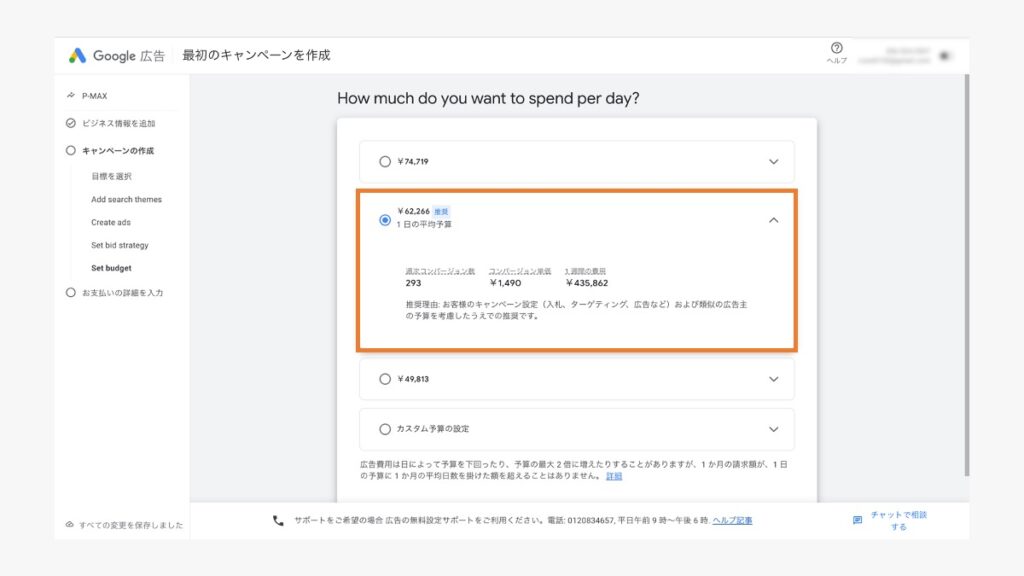
しかし、効果がわからない状態で予算を設定すると費用だけが膨らむ可能性が高いため、自社で費用対効果のシミュレーションを行い、予算の設定を行うようにしましょう。
「カスタム予算の設定」を選択することで、予算を自由に設定することができます。
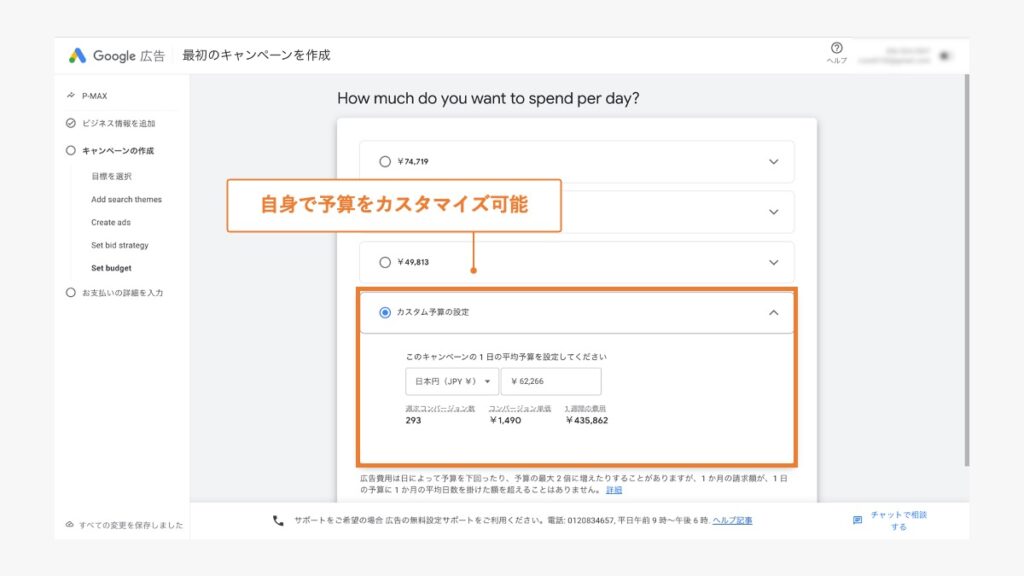
4. お支払い情報の登録
アカウントの登録、ビジネス情報・キャンペーン情報の登録が完了すれば、支払い情報の登録を行い完了です。タイムゾーンは後から変更することはできないため、支払い情報の登録と合わせて忘れずに設定しましょう。
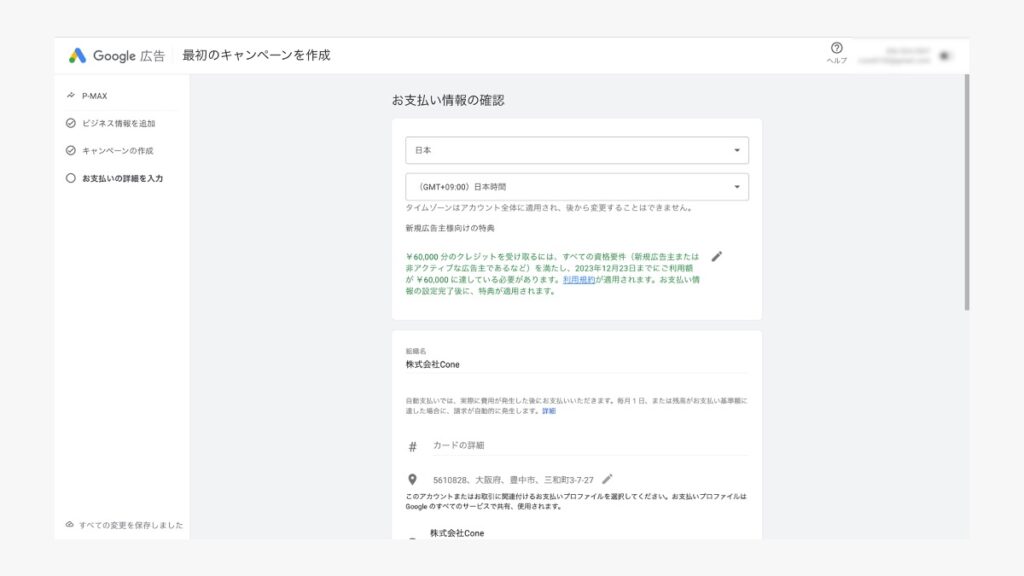
Google広告運用での注意点
Google広告を運用する場合、次の3点に注意しましょう。
- 競合に埋もれない対策が必要になる
- 遷移先のサイトの質によっては成果が出ない可能性がある
- キャンペーンによっては素材の準備に手間がかかる
それぞれ解説します。
競合に埋もれない対策が必要になる
Google広告は、SNS広告などと比較すると利用者数が多いです。広告の競合が多いため、効果的に運用するには対策が必要です。
たとえばリスティング広告では、入札単価などによって広告が掲載される順位が決まります。そのため購買につながりやすく競合が多いキーワードを設定する場合、入札単価を上げる必要が出てきます。しかし「競合が設定していない効果が見込めそうなキーワード」などが発見できれば、入札単価を上げなくても成果を出すことができます。
このように広告を運用するノウハウや関連する知識を身につければ、Google広告の費用対効果を高めることができます。必要に応じてツールなどの活用も検討し、広告が埋もれないように対策しましょう。
遷移先のサイトの質によっては成果が出ない可能性がある
Google広告では、配信した広告から遷移させる「Webサイト」や「ランディングページ(LP)」が必要です。成果につなげるには、これらの品質が重要になります。
遷移先のサイトが広告から流入するユーザーのニーズを満たせない場合、成果につながらない可能性があります。また広告とWebサイトの「言葉遣い」や「色合い」が異なると、ユーザーが混乱して離脱する恐れがあります。
購入や契約といったコンバージョンにつながるWebサイトを作成し、広告運用の目標を達成しましょう。
キャンペーンによっては素材の準備に手間がかかる
Google広告では、キャンペーンごとにさまざまな素材が使用できます。ただし「動画」や「画像」といった素材の作成に不慣れな場合、準備に工数がかかる可能性があります。
なかでも動画は、台本の作成や撮影、編集といった多くの工数が発生します。社内の状況によっては「思うように準備が進まない」「ほかの業務に影響が出る」といったケースもあります。
広告の素材を自社で準備するのが難しい場合、外注することで高いクオリティの素材を制作してもらえます。自社状況や予算などに応じて、外注業者への依頼も検討しましょう。
まとめ
グーグル広告の種類は7つあり、それぞれ配信先や利用場面が異なります。各種の特徴を理解して運用する広告を選ぶことで「購買につなげる」「認知拡大する」といった目的の達成につながります。
本記事でご紹介したGoogle広告の種類を参考にして、自社の成果につながるGoogle広告を選びましょう。

b-pos編集部
代行・外注サービスの比較サイトb-pos(ビーポス)の編集部。b-posは、BPOサービスの比較検討時に知っておきたい情報や、内製化・成果向上に繋げるノウハウについて解説するメディアです。サービスの掲載企業の方はこちらから(https://b-pos.jp/lp)